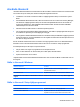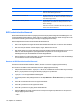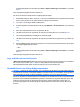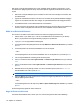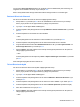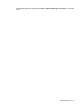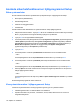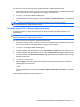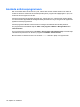HP EliteBook User Guide - Windows Vista
Använda säkerhetsfunktionerna i hjälpprogrammet Setup
Säkra systemenheter
Du kan inaktivera eller aktivera systemenheter på följande menyer i hjälpprogrammet Setup:
●
Boot Options (Startalternativ)
●
Enhetskonfigurationer
●
Alternativ för inbyggda enheter
●
Portalternativ
Så här inaktiverar eller återaktiverar du systemenheterna i Setup-hjälpprogrammet:
1. Sätt på eller starta om datorn. Tryck på esc när du ser meddelandet ”Press the ESC key for Startup
Menu” (Tryck på ESC för att öppna startmenyn) längst ner på skärmen.
2. Tryck på f10 för att öppna BIOS-inställningarna.
3. Använd ett pekdon eller piltangenterna för att välja System Configuration (Systemkonfiguration)
> Boot Options (Startalternativ) eller System Configuration (Systemkonfiguration) > Device
Configurations (Enhetskonfigurationer) eller System Configuration (Systemkonfiguration) >
Built-In Device Options (Alternativ för inbyggd enhet) eller System Configuration
(Systemkonfiguration) > Port Options (Portalternativ).
4. Tryck på retur.
5. Använd ett pekdon och klicka på Inaktiverad intill alternativet om du vill inaktivera det.
– eller –
Använd piltangenterna för att välja Inaktiverad intill alternativet. Tryck sedan på retur.
6. Använd ett pekdon och klicka på Enabled (Aktiverad) intill alternativet om du vill aktivera det.
– eller –
Använd piltangenterna för att välja Enabled (Aktiverad) intill alternativet. Tryck sedan på retur.
7. Klicka på Spara i det nedre vänstra hörnet och följ anvisningarna på skärmen för att spara och
stänga hjälpprogrammet Setup.
– eller –
Använd piltangenterna för att välja menyn Arkiv > Spara inställningar och avsluta. Tryck sedan
på retur.
Dina ändringar börjar gälla när datorn startas om.
Visa systeminformation i hjälpprogrammet Setup
Funktionen Systeminformation i Setup-programmet ger två typer av systeminformation:
●
Identifieringsinformation om datormodellen och batterierna
●
Specifik information om processor, cacheminne, minne, ROM, videoversion och version av
tangentbordsstyrenhet
116 Kapitel 10 Säkerhet